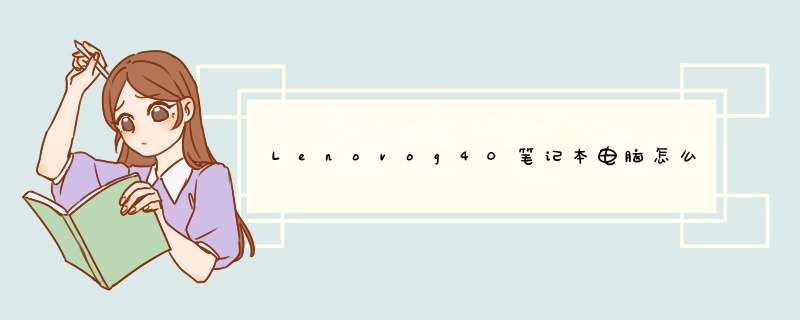
安装软件或利用系统盘。
可以用大白菜或老毛桃,而且要拥有系统镜像文件,比如我要用大白菜来重装:它给你做了两个文件夹,把镜像文件放进文件夹里,镜像文件得去下载,安成后,重新开机,你就一直点F12,然后选择一个USB选项,如果有很多USB选项就可以一个一个试,试错了就点“Esc”然后会进入一个界面选择第二或第三选项(建议选第二),过一会弹出一个界面点击镜像文件浏览,找到你要装的版本的镜像文件,然后点击C盘(这一步很重要)点确定,然后会出来一个对话框,不要管它,点确定,就开始给你装机了。
装机过程中一定要出于充电状态,优盘不能拔。
下面以联想笔记本为例:
一、联想普通机型刷机快捷键
1大部分的联想台式机或笔记本电脑是插入U盘后,在电脑启动时不停按F12或Fn+F12热键,Thinkpad机型则是F11或Fn+F11
2此时会出现启动管理菜单Boot Manger,其中DVD选项为光盘,USB HDD或U盘名称为U盘启动项,移动光标选择对应的项按回车即可
二、带有Novo一键恢复按键的机型
1一些机型比如扬天系列无法通过F12快捷键调出启动菜单对话框,这些机型需在关机状态下按下Novo一键恢复按键,如下图所示的按键
2启动后弹出Novo Button Menu菜单,按上下方向键选择Boot Menu打开启动菜单选择框,选择对应的启动项,回车即可
请用下面的方法解决:
1、电脑安装刷机大师。
2、手机打开电源。
3、选择工具中的一键救砖。
4、然后如果要刷机,进入ROM基地,选择喜欢的ROM,下载刷机就OK。
刷BIOS需要需要两样东西:软件和要升级到的BIOS版本文件。一般这种东西在官网上是都有的。
二、 具体步骤
1、首先找到刷机工具,访问联想美国官网,方法是找一个软件,比如说自由门,然后在地址栏输入联想官网地址会直接跳转到美国官网。然后找产品与服务之类的子目录,找到自己的电脑型号,下载类型会有BIOS,找到后会有一个压缩包,里边既有刷机软件又有BIOS文件,有32位、64位可供选择,一定要选自己电脑对应版本。
2、然后就是一般的刷机教程了,winphlash。下载下来的是一个自解压文件,首次运行会解压出BIOS文件和winphlash软件,然后它会报错,提示目录错误。关掉,重新打开解压缩出的winphlash软件:
前面的二选一选第一项:Backup Bios and Flash BIOS with new settings 下面两个Browse,第一个是选备份目录,随便选即可,备份出来的文件时没用的;第二个选刚刚自解压出来的BIOS文件,后缀名是wph。 最后是开刷。开刷前,把打开的程序都关掉,然后点击最下方的 “Flash BIOS”按钮,点完后停止一切操纵,千万不要动鼠标键盘,登上两分钟重启完就刷好了
联想电脑刷机步骤:
1 将U盘制作成启动盘,然后将下载的联想系统iso文件直接复制到大白菜U盘的GHO目录下;
2 在需要刷机的联想电脑上插入U盘,重启后不停按F12、F11或Fn+F12、Fn+F11快捷键打开启动菜单,选择U盘项回车,不支持这些启动键的联想电脑查看上述“U盘启动设置”教程;
3 从U盘启动进入到这个主菜单,选择02(新机型)回车,启动pe系统;
4 无需分区的用户直接看第6步,如果需要全盘重新分区,在PE桌面中双击打开DG分区工具,右键点击硬盘,选择快速分区;
5 设置分区数目和分区的大小,主分区35G以上,点击确定,如果是固态硬盘,勾选“对齐分区”就是4k对齐,点击确定执行硬盘分区过程;
6 分区之后,打开大白菜一键装机,映像路径选择系统iso镜像,此时会自动提取gho文件,点击下拉框,选择gho文件;
7 然后选择系统安装位置,一般是C盘,或根据“卷标”、磁盘大小选择,点击确定;
8 弹出提示框,勾选“完成后重启”和“引导修复”,点击是马上进行还原;
9 转到这个界面,执行系统还原到C盘的操作,耐心等待进度条完成,该过程5-8分钟左右;
10 操作完成后,联想电脑会自动重启,此时拔出U盘,启动进入这个界面,开始执行刷机过程和系统配置过程;
11 最后启动进入全新电脑系统桌面,联想刷机过程就结束了。
一、准备工作:
1平板电脑的电量大于50%。
2准备台式电脑一台。
3平板电脑内部要有一张大于2GB容量的存储卡。
4准备刷机程序和固件。
二、刷机过程:
1运行刷机工具DLToolexe。
2打开后,请依次选择Main—File—Add。
3然后选择你下载好的平板电脑固件。
4关闭你的联想Pad,把它连上电脑,同时按住音量键加开机键,联想Pad 会震动两次,然后放开按键。等待一会儿,电脑会多出一个盘符。
5在刷机工具下方选择多出来的盘符。
6最后,点击start开始刷机吧!
7刷机的过程较长,需耐心等待—下,刷好后会弹出对话框,点击确认。
至此,刷机结束,请启动联想Pad ,开机后,查看平板电脑的固件版本,如果发现已更新到你下载的固件版本号,那么祝贺你,说明固件更新成功。
欢迎分享,转载请注明来源:品搜搜测评网

 微信扫一扫
微信扫一扫
 支付宝扫一扫
支付宝扫一扫
